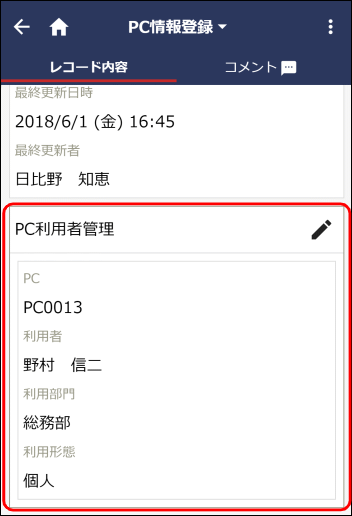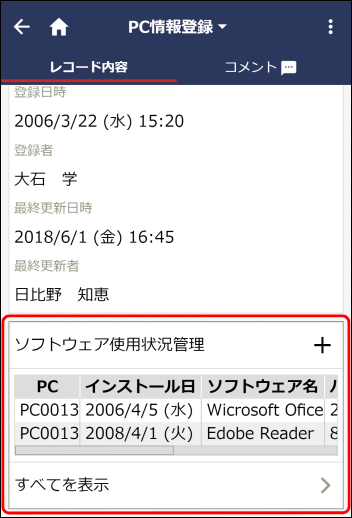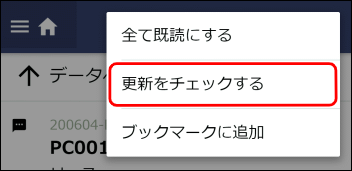レコードの参照
データベースに登録されたレコード(データ)を参照したり、レコードに対してコメント登録したりすることができます。
レコードを参照する
-
レコードを参照したいデータベースを選択します。データベースの選択方法は、「データベースを選択する」を参照してください。
-
データベースに登録されているレコード一覧が表示されます。
上部のタイトル領域には、一覧の名称が表示されます。タップすると、利用可能な一覧画面がドロップダウンに表示され、画面を切り替えることができます。
-
さらに、絞り込み条件の切り替えやキーワード検索を行う場合は、
 をタップして、キーワード検索画面へ遷移し、検索条件を指定します。
をタップして、キーワード検索画面へ遷移し、検索条件を指定します。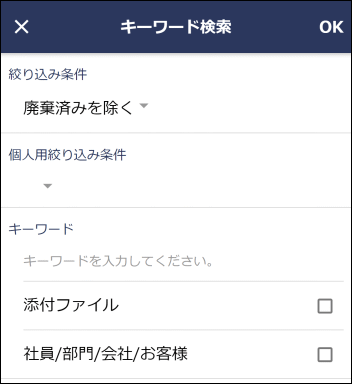
キーワード
-
検索キーワードを指定します。
-
”添付ファイル” を選択すると、レコードに登録された添付ファイル(「添付ファイル」形式のフィールドに登録されたファイル)も検索対象となります。
-
”社員/部門/会社/お客様” を選択すると、以下形式のフィールドの値も検索対象となります。
会社選択、部門選択、社員選択、複数社員選択、お客様選択項目、商品選択項目、登録者、最終更新者、申請者、申請部門、決裁者、顧客リレーション
-
-
OK をタップします。条件に該当するレコードが表示されます。
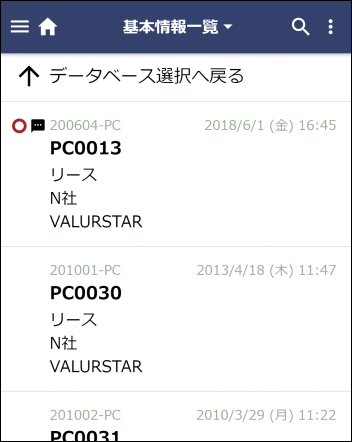
-
レコード一覧から、内容を参照したいレコードの明細をタップします。
-
レコード内容が表示されます。未読のレコードの場合、既読に変わります。
上部のタイトル領域には、表示画面の名称が表示されます。タップすると、利用可能な表示画面がドロップダウンに表示され、画面を切り替えることができます。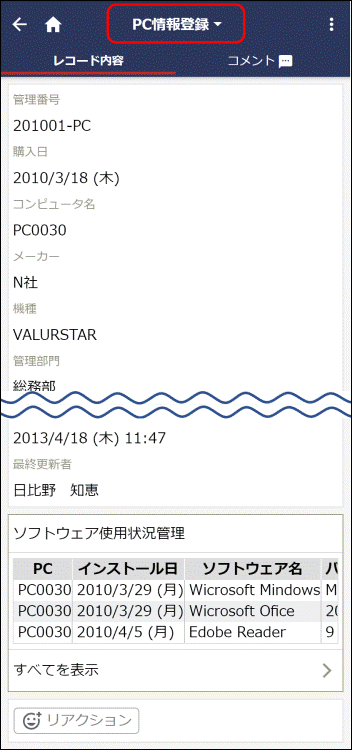
-
明細行データは表示されません。
-
スタンプ項目の利用設定がされている場合は、ボタンが表示されタップできます。
-
レコード内容に対してリアクションをする場合は、リアクションボタンをタップします。リアクション機能については「リアクション機能」を参照してください。
-
(1)WebDB間連携項目を利用している場合
項目をキーとして他のデータベースとの連携を行っている場合、レコードの登録値にひもづく関連データが存在すれば、画面に表示されます。
<例>他のデータベースとWebDB間連携項目で連携している場合のレコード内容表示画面
表示しているレコードと 1:1 でひもづいている他DBのレコードがある場合、以下のように参照できます。
|
|
表示しているレコードと 1:n でひもづいている他DBのレコードがある場合、以下のように参照できます。
|
|
|
コメントを登録する
コメント機能の利用が許可されている場合、登録済みレコードにコメントを登録できます。
 汎用申請データベースのレコードにはコメントは登録できません。
汎用申請データベースのレコードにはコメントは登録できません。
-
コメントを登録したいレコードの内容を表示し、コメントタブ をタップします。
-
コメント入力欄にコメントを入力します。または、登録済のコメントに対してリアクションで応答することもできます。リアクション機能については「リアクション機能」を参照してください。
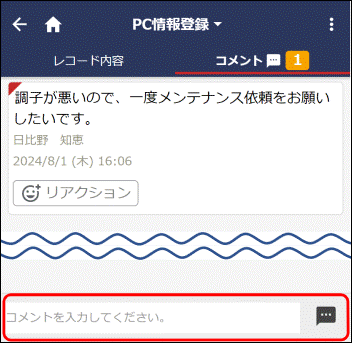
-
未読のコメントの場合、コメント明細の左上に赤いマークが表示されます。また、未読のコメントがある場合は コメントタブ に件数が表示されます。
-
-
 をタップします。一覧に追加されます。
をタップします。一覧に追加されます。
|